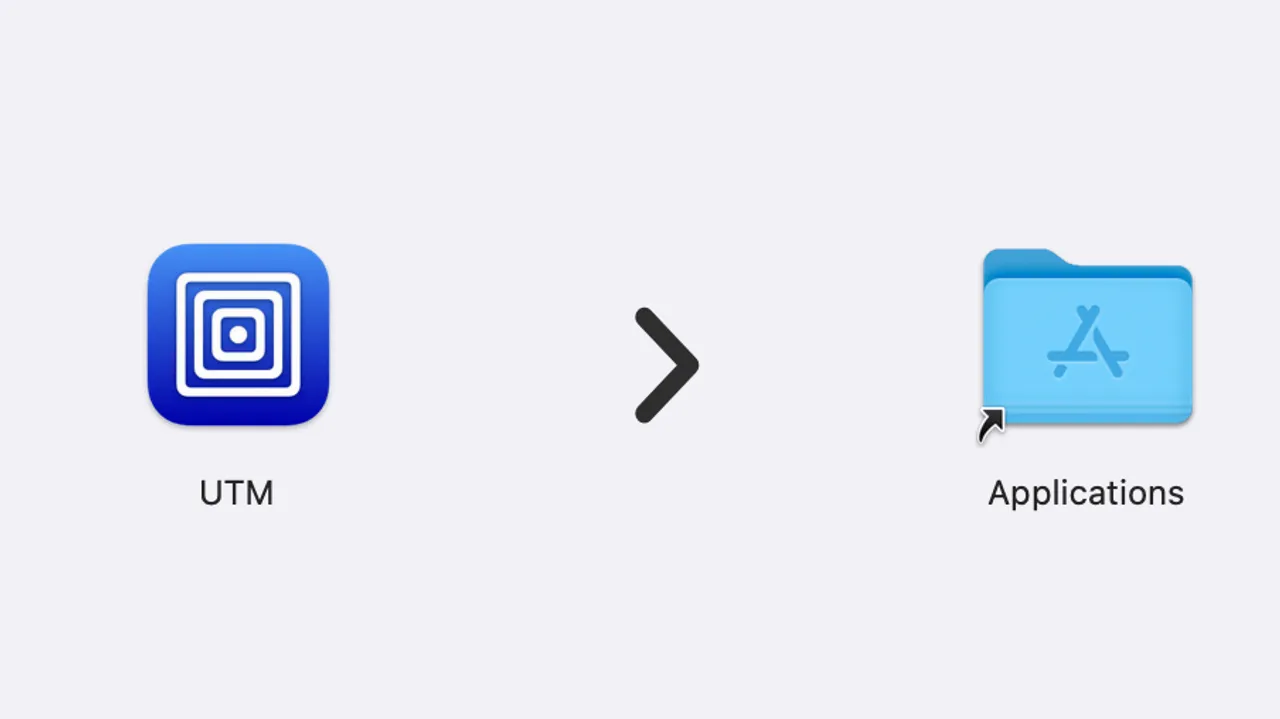
MacBookで無料でWindowsをインストールする方法 (UTM + Windows Preview)
🎮 MacBookで無料でWindowsを実行する方法: UTM + Windows Preview
どこかで広告を見た記憶があるからか、子供の頃に楽しんだラテール(LaTale)が急にやりたくなった。
でも一つ問題があった。ラテールはMacBookを公式にサポートしていないということだ(笑)。
そこで今回は、MacBookでWindowsをインストールして実行する方法、さらにゲーム実行時の速度などについて簡単に書いてみようと思う。
🖥 MacBookでWindowsを使う方法は?
MacBookでWindowsを実行する方法は複数ある。
- MacOSを消してWindowsを直接インストールする方法
- MacOS上に仮想マシンをインストールしてWindowsを実行する方法
しかし、MacOSを削除するのはMacBookを買った意味がなくなってしまうし、インストールの手順も複雑なので現実的にはおすすめできない。
結局のところ、選択肢は一つ。 仮想マシンを使ってMacBook内にWindowsをインストールすることだ。
💸 無料でインストールできる方法は?
最も簡単で有名な方法はParallelsを使用することだが、これはかなり高額な有料プログラムだ。
恐らくこのブログ記事を検索して来た人は、私のようにできるだけお金をかけずにインストールしたいと思っているだろう。
そこで今回は、 👉 無料仮想マシンUTMと 👉 Windows Insider Preview版を活用して、 MacBookで無料でWindowsをインストールする方法を紹介しようと思う。
🔧 使用した方法の要約
| 項目 | 内容 |
|---|---|
| 仮想マシン | UTM (無料) |
| Windowsバージョン | Windows Insider Preview (ARM版、無料でダウンロード可能) |
🛠️ インストール簡単まとめ
-
UTMのインストール: UTM公式サイトからMac用無料仮想マシンをダウンロードする。
-
Windows Preview ISOのダウンロード
- Microsoftアカウントを準備する。
- Windows Insider Programに参加する。 (参加は無料)
- プログラムへの参加はすぐに完了するが、ISOをダウンロードするには1日ほどかかる場合がある。内部サーバーで参加者がリアルタイムで反映されるわけではなく、まとめて反映されるようだ。
- Windows Insider Preview ISOにアクセスしてISOファイルをダウンロードする。
- Select editionで希望のバージョンを選択する。CanaryまたはRelease Previewチャネルをおすすめする。
-
UTMの実行とWindowsインストール
- UTMを実行後、新しい仮想マシンを作成 > Virtualize > Windowsを選択。
- Install Windows 10 or higher、Import VHDX Image、Install drivers and SPICE toolsをすべてチェックする。 Boot VHDX ImageにMicrosoftからダウンロードしたファイルを入れる。
- 初期設定で4096MB(=4GB)が割り当てられるが、問題なくそのまま使用しても良いし、コンピュータのメモリが16GB以上なら8192MB(=8GB)を割り当てることを推奨する。容量が多いほどパフォーマンスが向上するため。
- 共有フォルダー設定画面では、何もチェックせずに次へ進む。
- 要約情報が表示されたら、確認後保存をクリック。
- インストールが完了したら、ダブルクリックしてWindowsを起動する。初回の起動には時間がかかる点に注意。
-
Windowsの詳細設定: 仮想マシンで実行するため、最初はネットワーク設定が効かないことがある。また、英語以外のユーザーは文字化けが発生することがあるので、以下のガイドラインに従って設定してみてください。
ネットワークと画面解像度設定: guest toolsのインストール

- 希望の国、地域設定 - 希望のキーボード設定、2つ目のキーボードレイアウト追加はスキップ - インターネット接続画面が表示されるが、スキップボタンがない場合がある。 - この場合、fn + shift + F10 または shift + F10を押す。 - cmd.exe画面が表示されるので、oobe\bypassnroと入力。するとWindowsが再起動するが、エラーが発生した場合はウィンドウを閉じて再起動すること。
- 再起動後、再度国、地域設定画面が表示されるので、適切に選択する。 -
キーボード設定が完了するとインターネット接続画面が表示され、I don’t have
internetボタンが表示されるのでクリック。 -
その後同意画面が表示されるので進んでいくとWindowsがインストールされているのが確認できる。 -
guest
supportサイトのdownloadタブから
spice-guest-tools.xxx.exeをダウンロード。
上記画像のように、UTM画面でCD/DVDをクリックしてダウンロードしたisoファイルを設定。これでインターネット接続ができ、画面解像度も調整可能となる。
(選択) 言語設定: 言語セッティングが必要
英語のままで使用する場合はこの設定をスキップしても問題ありませんが、非英語圏に住んでいる人は文字化けを防ぐために設定することをお勧めします。
- 設定画面で「Time & Language」を開き、以下を設定します。
- Date & timeでタイムゾーンを希望のものに変更
- Language & regionで希望する言語をインストール。表示言語は最上位に設定すること。私は韓国語を上に設定しました。
- 設定時に一部パッケージでエラーが発生する場合がありますが、language packだけでもダウンロードできれば問題ありません。
- Related settings > Administrative language settings > Change system localeで表示したい言語を選択。下のチェックボックスは選ばない。
-
Windowsの使用開始: 設定が完了したら、自由にプログラムを実行できます。
⚡ 実際の体感レビュー

- 反応速度: リアルタイムで要求されるプログラムでは若干のラグが感じられる。ただし、文書作業などは問題ない。
- グラフィック品質: 中~低オプションでは快適。
- 熱量: 長時間のゲームプレイ時は発熱がある。Intelチップ使用時は冷却パッドを推奨。Apple Siliconの場合は不要。 簡単な文書作業では心配する必要なし。
- ラテールの場合、
- 移動: 若干のラグを感じる。
- マップの読み込み: 非常に遅い。ミニマップを表示することをお勧め。
- モンスター狩り: 多ければ問題になるが、ソロプレイでは軽微なラグを除けば問題なくプレイできる。
💡 注意点
- Windowsライセンスの問題
- Preview版は正式なライセンスではないため、Windowsプログラムでエラーが発生することがある。
- テスト用であるため、情報収集範囲が非常に広い。個人情報に敏感な人は、正式なWindowsライセンスを使用することをお勧めします。
- ゲーム最適化: 無料のため満足できるが、完璧なパフォーマンスは期待しないこと。
✨ 一言結論
お金を一切かけず、MacBookでWindowsを動かしたいなら、UTMを使おう!
Windowsが必要な人は、一度試してみることをお勧めします 🙌
🏷️ タグ
コメント
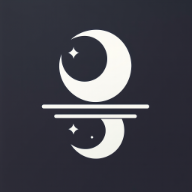
A&B Network
旅行、副業、日常から得た実用的なヒントや体験を共有します。
購読者数を読み込み中...





